Taula de continguts

AnyTrans
Efectivitat: extremadament eficaç per gestionar fitxers en iPhones Preu: llicència d'ordinador única a partir de 39,99 dòlars anuals Fàcil d'utilitzar: molt fàcil d'utilitzar amb interfícies i instruccions clares Suport: assistència per correu electrònic, amb consells útils per a la resolució de problemesResum
AnyTrans és un gestor de fitxers per a dispositius iOS que pot copiar qualsevol tipus de suport des de l'ordinador al dispositiu iOS o des del dispositiu a l'ordinador, així com crear i gestionar còpies de seguretat del dispositiu. Fins i tot es pot integrar amb el vostre compte d'iCloud per gestionar el vostre emmagatzematge en línia i descarregar vídeos del web per utilitzar-los fora de línia al vostre dispositiu. No és exactament un reemplaçament d'iTunes, però s'encarregarà de la majoria de les tasques diàries de gestió de fitxers que fa iTunes.
L'únic problema que vaig descobrir que m'impediria ignorar iTunes completament i confiar en AnyTrans va ser que no podia afegir fitxers a la biblioteca d'iTunes. En lloc d'això, no podeu treballar amb els fitxers de la vostra biblioteca existent, tot i que encara podeu modificar la biblioteca de manera normal amb iTunes mentre AnyTrans està instal·lat i en funcionament. Podeu afegir fitxers nous al vostre dispositiu, però afegir diversos fitxers o carpetes alhora és un procés lent en comparació amb el treball amb fitxers que ja hi ha a la vostra biblioteca d'iTunes.
El que m'agrada : netejar interfície. Control de fitxers impressionant. Baixeu vídeos web directament aprograma, pot ser bo tenir un gestor de fitxers que coincideixi amb el color del vostre dispositiu iOS. Hi ha cinc aspectes diferents disponibles i, tot i que cal baixar-los, la descàrrega i la conversió es fan amb força rapidesa.
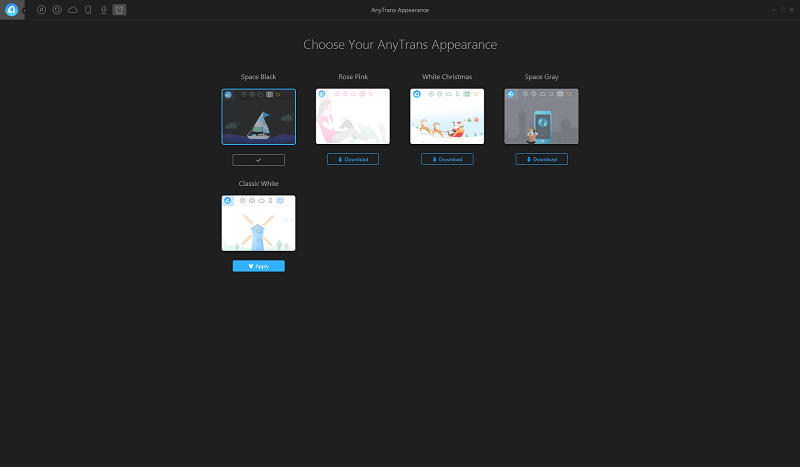
Raons darrere de les meves valoracions
Efectivitat: 4,5/5
AnyTrans és extremadament eficaç per gestionar fitxers en dispositius iOS, que és el seu propòsit principal. L'únic motiu pel qual va obtenir 4,5 estrelles en lloc de 5 és a causa del problema d'afegir diversos fitxers alhora que encara no existeixen a la biblioteca d'iTunes. L'ideal és que mai no hauria de funcionar amb la vostra biblioteca d'iTunes i simplement gestionaria els vostres fitxers per si mateix, però això no és un problema important.
Preu: 3/5
El preu de 39,99 dòlars anuals per a una llicència d'ordinador única és una mica elevat. Es torna molt més econòmic quan compres la llicència familiar, sobretot si t'agrada utilitzar els teus dispositius iOS amb més d'un ordinador. No obstant això, darrerament, una sèrie d'alternatives gratuïtes han fet onades a l'espai de gestió de dispositius, de manera que una mica de cerca i paciència us poden permetre trobar un programa similar de franc.
Fàcil d'utilitzar: 4.5/ 5
Aquest programari és molt fàcil d'utilitzar, tot i que em vaig trobar amb un problema molt petit. Tenia el meu iPhone configurat per bloquejar automàticament la pantalla al cap d'1 minut, i actualitzar les dades del meu dispositiu no era fiable fins que em vaig adonar que havia de mantenir la pantalla desbloquejada permanentment mentreutilitzant-lo. Per ser just amb AnyTrans, va esmentar que el dispositiu s'hauria de desbloquejar la primera vegada que vaig connectar el meu iPhone, però mai no ho va tornar a esmentar. Per a algú que té menys coneixements tecnològics que jo, aquest podria haver estat un problema frustrant que seria difícil de diagnosticar.
Suport: 4/5
El suport tant dins del programa com al lloc web d'iMobie és força complet. Hi ha diversos articles de resolució de problemes disponibles en línia i les instruccions del programa eren força clares i útils. No he tingut cap problema prou greu com per requerir contactar amb l'equip d'assistència, així que no puc parlar de la seva ajuda, però si són tan bons com la resta del lloc web, podran resoldre qualsevol problema que tingueu. .
Alternatives AnyTrans
iMazing (Windows/macOS)
iMazing és una aplicació de gestió de dispositius iOS que ajuda els usuaris d'iOS (com tu i jo que tenir un iPhone o iPad) transferir, fer còpies de seguretat i gestionar fitxers entre el dispositiu mòbil i l'ordinador personal sense utilitzar iCloud. Llegiu més de la nostra revisió completa d'iMazing.
MediaMonkey (només per a Windows)
Aquest programari és un substitut d'iTunes més complet en comparació amb AnyTrans, però és més eina de gestió de biblioteques que una eina de gestió de contingut del dispositiu. Vaig utilitzar la versió gratuïta en el passat, però va ser molt més difícil d'utilitzar queAnyTrans. La versió "Gold" del programari costa 24,95 USD per a la versió actual o 49,95 USD per a les actualitzacions de tota la vida.
PodTrans (Mac/Windows)
També fet per iMobie, PodTrans substitueix completament les funcions de transferència de música d'iTunes. No té cap de les funcions afegides que trobeu a AnyTrans, però tampoc requereix una instal·lació d'iTunes per funcionar correctament, de manera que si us negueu a utilitzar iTunes alguna vegada, aquesta és una bona opció. També és gratuït, tot i que malauradament ja no l'actualitza iMobie.
Swinsian (només per a Mac)
Tot i que costa 19,95 USD, aquest programari és una mica com era iTunes abans que Apple comencés a incloure-hi 50.000 funcions i anuncis. No té algunes de les funcions que té AnyTrans, però pot gestionar les seccions de música de la vostra biblioteca multimèdia i sincronitzar els vostres fitxers amb els vostres dispositius iOS.
Llegiu també: Millor programari de transferència d'iPhone
Conclusió
AnyTrans és una gran combinació de simplicitat i potència per als usuaris de Windows i Mac per a la sincronització de mitjans. És lleuger pel que fa a l'ús de la memòria, fàcil d'utilitzar i, en general, bastant sensible, tot i que les transferències de fitxers podrien ser una mica més ràpides. Això pot ser simplement degut al fet que estava provant amb un dispositiu iOS més antic, però encara em va agradar molt més utilitzar-lo que iTunes.
Aconsegueix AnyTrans (20% de descompte)Aleshores, com t'agrada aquesta ressenya d'AnyTrans? Deixa acomenta i fes-nos-ho saber.
el teu dispositiu. Diversos idiomes admesos.El que no m'agrada : més fiable amb dispositius desbloquejats permanentment.
4 Aconsegueix AnyTrans (20 % de descompte)Què pots fer amb AnyTrans?
AnyTrans és un programa complet de gestió de fitxers que funciona amb tota la gamma de dispositius iOS. Us permet copiar fitxers al dispositiu i des del vostre, veure i gestionar els fitxers de còpia de seguretat del vostre dispositiu i s'integra amb el vostre compte d'iCloud per a una gestió fàcil.
Fins i tot podeu copiar fitxers d'un dispositiu a un altre o clonar tots els vostres fitxers. configuració i fitxers d'un dispositiu a un altre amb un sol clic. Si voleu crear contingut de vídeo nou fora de línia per veure'l al vostre dispositiu, podeu utilitzar AnyTrans per baixar vídeos de llocs d'allotjament de vídeos populars com YouTube, DailyMotion i molt més.
És segur utilitzar AnyTrans?
És absolutament segur d'utilitzar des del punt de vista de virus i programari maliciós. El fitxer d'instal·lador baixa l'última versió d'AnyTrans des del lloc web d'iMobie i l'instal·la directament, assegurant-vos que teniu la versió més recent i segura del programari.
Tant el fitxer d'instal·lació com els fitxers de programa instal·lats passen l'exploració de Microsoft Security Essentials i Malwarebytes Anti-Malware sense cap problema. L'única manera de trobar-vos amb un problema és quan feu servir el Gestor de fitxers, una característica que parlarem amb més detall més endavant. Perquè permet accedir-hifitxers a nivell de sistema que solen estar ocults, és possible que suprimiu alguna cosa que no hauríeu de fer.
Sempre que tingueu cura de suprimir només els fitxers que enteneu i instal·leu vosaltres mateixos, no hauríeu de tenir-ne cap. problemes amb l'ús del programari amb seguretat. Si passa el pitjor i alguna cosa va malament amb el teu telèfon, sempre pots restaurar-lo des d'una còpia de seguretat que has fet amb AnyTrans.
El programari AnyTrans és gratuït?
AnyTrans no és programari lliure, tot i que té un mode de prova gratuït que us permet avaluar el programari abans de fer una compra.
El mode de prova gratuït està limitat pel que fa al nombre de transferències de fitxers que es poden completar, amb un màxim de 50 abans que se suspengui la vostra capacitat de transferència (vegeu la captura de pantalla a continuació). Es pot restablir fàcilment en perfecte estat de funcionament fent una compra i introduint el codi de registre al vostre correu electrònic.

(Avís de quota de transferència a AnyTrans per a Mac)
Com Quant costa AnyTrans?
AnyTrans està disponible per a la compra en tres categories principals: un Pla d'un any que es pot utilitzar en un sol ordinador per 39,99 $, un Per a tota la vida Pla que costa 59,99 $ i un pla familiar que es pot utilitzar en fins a 5 ordinadors alhora per 79,99 $.
Tots els plans inclouen actualitzacions de productes de tota la vida, tot i que només la llicència familiar inclou assistència premium gratuïta. Si voleu utilitzar AnyTransper a una empresa o per a un altre propòsit multiordinador, hi ha llicències més grans disponibles amb un descompte per volum des de 10 ordinadors per 99 dòlars fins a ordinadors il·limitats per 499 dòlars.
Consulteu els preus més recents aquí.
Per què confieu en nosaltres per a aquesta revisió d'AnyTrans
Em dic Thomas Boldt. He estat utilitzant iPhones durant gairebé una dècada i la meva experiència amb el programari s'estén molt més enrere. Això m'ha donat molta perspectiva sobre què fa que alguns programes siguin bons i altres dolents, i tot i que des de llavors he passat a l'ecosistema Android per al meu telèfon intel·ligent principal, encara faig servir el meu iPhone per a diverses tasques a casa. El meu vell iPhone s'ha convertit en una màquina digital de soroll blanc i és un reproductor de música dedicat. Actualitzo constantment la música emmagatzemada, així que estic molt familiaritzat amb el procés de gestió de fitxers d'iOS.
Finalment, iMobie no ha tingut cap aportació editorial sobre el contingut d'aquest article i jo no ho vaig fer. rebre'ls la meva còpia del programari a través de qualsevol tipus de promoció, de manera que no hi ha cap motiu perquè sigui injustament parcial.
Revisió detallada d'AnyTrans
Nota: AnyTrans per a iOS està disponible tant per a PC com per a Mac. La navegació és força similar per a les dues versions, excepte per algunes diferències menors en la interfície d'usuari. Per simplificar, les captures de pantalla i les instruccions següents estan extretes d'AnyTrans per a Windows, però també hem provat AnyTrans per a Mac i JP.assenyalarà les diferències quan sigui necessari.
Un cop instal·lat el programari i obert el programa, se us mostrarà una pantalla que us demanarà que connecteu el dispositiu. A mesura que el connecteu i el programari comença a reconèixer-lo, el fons s'anima amb un bon gir a la barra de progrés avorrida estàndard.

Un cop s'ha inicialitzat el dispositiu, se us dirigeix directament al dispositiu. Pestanya Contingut i s'han donat algunes dreceres fàcils a les tasques habituals.

Aquí hi ha algunes funcions molt útils, però les tres més utilitzades probablement seran Afegeix contingut, Contingut a l'ordinador i Unitat ràpida.
Afegir contingut s'explica per si mateix: us permet afegir fitxers des del vostre ordinador, tot i que només podeu afegir-los mitjançant un quadre de diàleg estàndard "Obrir fitxers", que pot ser frustrantment lent si voleu afegir-los. un gran nombre de fitxers al vostre dispositiu.
El contingut a l'ordinador també és bastant obvi i senzill d'utilitzar, ja que us permet transferir qualsevol contingut de les vostres biblioteques de dispositius a l'ordinador. Això és molt útil per copiar fotos o vídeos del vostre dispositiu a l'ordinador per utilitzar-los en altres programes.
Fast Drive és molt més interessant, ja que us permet utilitzar l'espai lliure del vostre dispositiu iOS de manera normal. unitat de polze. Podeu emmagatzemar fitxers allà i copiar-los a altres ordinadors, de la mateixa manera que ho faríeu amb una unitat de memòria digital normal, encara que haureu de tenir AnyTrans.instal·lat als dos ordinadors per accedir fàcilment als vostres fitxers.
Combina el dispositiu, Clona el dispositiu i el contingut al dispositiu us seran útils quan actualitzeu el vostre antic dispositiu iOS al darrer model, però només en tinc un. Dispositiu iOS actualment disponible per a proves. El contingut a iTunes copiarà els fitxers del dispositiu a la biblioteca d'iTunes, cosa que només és útil si heu comprat alguna cosa mitjançant el dispositiu i voleu actualitzar la biblioteca.
Si preferiu treballar més directament amb els fitxers del vostre dispositiu, podeu desplaçar-vos amb la roda del ratolí o fer clic al botó superior de la part dreta de la pantalla per obtenir un control més directe.

Tot això funciona d'una manera familiar que vostè' Reconéixer d'iTunes, la qual cosa fa que sigui fàcil d'acostumar-se a la manera com funciona AnyTrans sense dedicar molt de temps a aprendre un programa nou. Els vostres mitjans es divideixen en categories estàndard i també podeu accedir a les vostres aplicacions, notes, fitxers de correu de veu, contactes i calendaris.
Si seleccioneu qualsevol de les categories, es mostrarà la llista de totes les dades rellevants emmagatzemades al vostre dispositiu. , i hi ha botons a la part superior dreta que reprodueixen tota la funcionalitat dels botons de drecera ràpida que vam veure per primera vegada a la pantalla inicial de Contingut del dispositiu.

La part més potent (i potencialment perillosa) d'aquest contingut. la gestió es troba a la secció Sistema de fitxers. Us permet accedir directament a l'arrelcarpetes del vostre dispositiu iOS, que normalment s'amaguen de manera segura per a l'usuari per evitar problemes accidentals.
Aneu molt amb compte quan utilitzeu la pestanya Sistema d'aquesta part del programa, ja que és totalment possible que ho tingueu capaç de fer prou dany al sistema de fitxers que us obligarà a restaurar el vostre dispositiu des d'una còpia de seguretat. No podreu danyar el vostre dispositiu de manera permanent, però la restauració des d'una còpia de seguretat és una molèstia que requereix molt de temps, independentment del programari que utilitzeu.
La pestanya Biblioteca d'iTunes
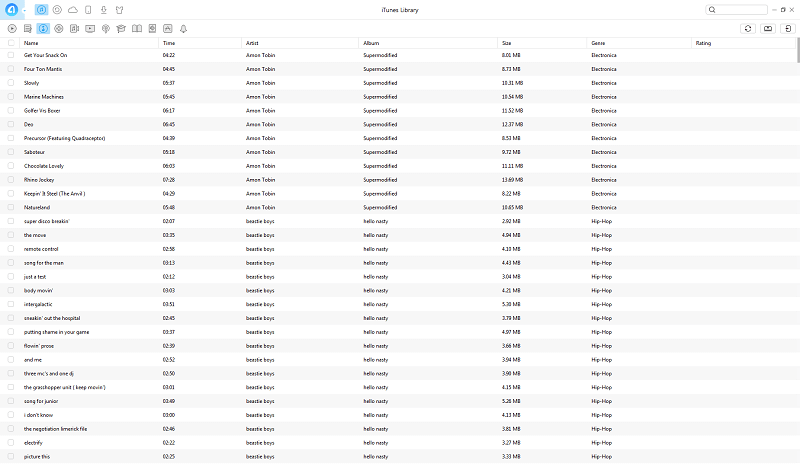
Si ja teniu tots els mitjans que voleu utilitzar emmagatzemats a la vostra biblioteca d'iTunes, aquesta secció del programa facilita la gestió del contingut del vostre dispositiu. Simplement seleccioneu els fitxers que voleu copiar al vostre dispositiu i feu clic a Envia al dispositiu a la part superior dreta. Podeu transferir grans lots de fitxers alhora d'una manera molt més ràpida i còmoda que el mètode "Afegeix contingut" que hem comentat anteriorment.
També podeu copiar contingut a una carpeta independent de la vostra biblioteca d'iTunes i/o el vostre dispositiu, que us pot ser útil si voleu trobar fitxers amb pressa, però potser no us servirà de gaire si ja esteu acostumat a treballar directament amb fitxers de música i iTunes, ja que ja sabràs on es troben.
Em va decebre una mica que no fos possible afegir fitxers a la meva biblioteca d'iTunes aquí, ja que de vegades arrancaré MP3 d'un munt de CD antics que tinc. Afegint fitxersun per un o carpeta per carpeta utilitzar el procés Afegeix contingut és una molèstia, però ho faig amb prou poca freqüència perquè no em molesti massa. Probablement aquesta és una limitació imposada per iTunes, més que un problema amb AnyTrans.
El navegador de còpia de seguretat d'iTunes
La pestanya Còpia de seguretat d'iTunes us permetrà consultar els fitxers de còpia de seguretat existents per a tots els vostres dispositius actualment. emmagatzemats al vostre ordinador, inclòs el seu contingut. Podeu revisar tots els vostres missatges, contactes i altra informació continguda a les vostres còpies de seguretat, la qual cosa és d'una gran ajuda si voleu trobar un contacte o missatge que vau suprimir fa molt de temps sense restaurar el dispositiu a aquesta versió anterior.

He triat fer una captura de pantalla de l'única pestanya buida aquí perquè totes les meves altres seccions de còpia de seguretat estan plenes d'informació molt personal i missatges privats, però em va impressionar el fàcil que va ser llegir-ho tot durant tant de temps. fa.
Fer una còpia de seguretat nova és bastant fàcil, només un sol clic a la part superior dreta en farà una de nova immediatament i l'emmagatzemarà a la llista.

Integració de contingut d'iCloud
Per a aquells que feu ús dels vostres 5 GB gratuïts d'emmagatzematge d'iCloud, la pestanya Contingut d'iCloud us facilita la càrrega i la baixada del vostre emmagatzematge. Un cop hàgiu iniciat la sessió, se us mostrarà un disseny de dreceres similar al que vam veure a la pestanya Contingut del dispositiu.

Com podeu veure, tot i que vagia través del procés de transferència de fitxers, no es completa correctament a causa de les limitacions del meu dispositiu.
Afortunadament, JP té un MacBook Pro, així que li vaig demanar que el proves, i això és el que va trobar sobre "iCloud". Funció d'exportació:
Un cop va iniciar sessió a iCloud amb l'identificador d'Apple, va fer clic a l'exportació d'iCloud,

A continuació, AnyTrans li va demanar que seleccionés les categories de fitxers per transferir,

Transferència en procés...

Transferència completada! Mostra "241/241 elements transferits amb èxit". I podria obrir els elements exportats als Documents > Carpeta AnyTrans .

El descarregador de vídeos
La característica final de l'iMobie AnyTrans que veurem és la pestanya de descàrrega de vídeos. Fa exactament el que esperaries: agafa un vídeo del web i el converteix en un fitxer de vídeo al teu dispositiu que es pot veure fora de línia.
Pots baixar-lo a l'ordinador o directament al dispositiu i ni tan sols cal que enganxeu l'URL al programa. AnyTrans supervisa el porta-retalls per trobar un URL compatible i l'insereix automàticament per a tu, la qual cosa és un bon toc.

Funcions addicionals: fes servir AnyTrans a la teva manera
Una característica que pot ser atractiva per a tu. una sèrie d'usuaris d'arreu del món és que AnyTrans actualment es pot utilitzar en set idiomes: alemany, anglès, espanyol, francès, àrab, japonès i xinès.

A més, encara que no és realment una característica principal de el

